قم بإزالة الملفات الحديثة والمجلدات المتكررة من Home في Windows 10 TP
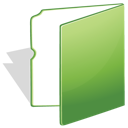
يحتوي تطبيق File Explorer المحدث في نظام التشغيل Windows 10 على موقع افتراضي جديد يسمى "الصفحة الرئيسية". في بناء المعاينة الحالي ، يتضمن قسمين: المجلدات المتكررة والملفات الحديثة. قد لا يكون المستخدمون الذين يهتمون بخصوصياتهم سعداء بهذه الميزة في تطبيق File Explorer. هناك نوعان من الحلول لهؤلاء المستخدمين: الأول هو افتح هذا الكمبيوتر الشخصي بدلاً من الصفحة الرئيسية في نظام التشغيل Windows 10 كما غطينا سابقا. أو الحل الثاني هو إزالة الملفات الحديثة أو المجلدات المتكررة (أو كليهما) من موقع الصفحة الرئيسية في Explorer. إليك كيف يمكنك فعل ذلك.
لإزالة الملفات الحديثة ومجموعات المجلدات المتكررة من المجلد الرئيسي ، تحتاج إلى تطبيق قرص تسجيل بسيط كما هو موضح أدناه.
- افتح محرر التسجيل.
- انتقل إلى مفتاح التسجيل التالي:
HKEY_LOCAL_MACHINE \ SOFTWARE \ Microsoft \ Windows \ CurrentVersion \ Explorer \ HomeFolder \ NameSpace \ DelegateFolders
نصيحة: يمكنك ذلك الوصول إلى أي مفتاح التسجيل المطلوب بنقرة واحدة.
- في المفتاح الفرعي ديليباتفولداتز ، سترى الإدخالات التالية:
{3936E9E4-D92C-4EEE-A85A-BC16D5EA0819}
{4564b25e-30cd-4787-82ba-39e73a750b14}لإزالة المجلدات المتكررة من المجلد الرئيسي ، احذف هذا المفتاح:
HKEY_LOCAL_MACHINE \ SOFTWARE \ Microsoft \ Windows \ CurrentVersion \ Explorer \ HomeFolder \ NameSpace \ DelegateFolders \ {3936E9E4-D92C-4EEE-A85A-BC16D5EA0819}
لإزالة Recent Files من المجلد Home ، احذف هذا المفتاح:HKEY_LOCAL_MACHINE \ SOFTWARE \ Microsoft \ Windows \ CurrentVersion \ Explorer \ HomeFolder \ NameSpace \ DelegateFolders \ {4564b25e-30cd-4787-82ba-39e73a750b14}
هذا كل شيء. لاستعادة هذه المجلدات داخل المجلد الرئيسي ، كل ما عليك فعله هو إعادة إنشاء المفاتيح الفرعية {3936E9E4-D92C-4EEE-A85A-BC16D5EA0819} و {4564b25e-30cd-4787-82ba-39e73a750b14}.



